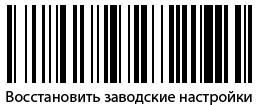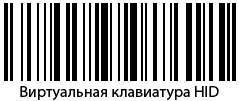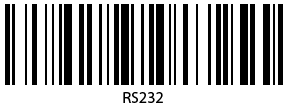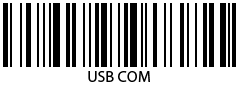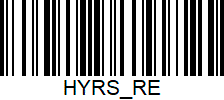Преимущества сервиса Port
Авторизованный сервисный центр для 22 производителей
Услуги по монтажу, настройке, ремонту всего спектра оборудования
Аккредитованные специалисты
Доставка оборудования в сервисный центр
БОЛЬШЕ О СЕРВИСНОМ ЦЕНТРЕ
Обязательная гарантия на услуги
Наша компания является авторизованным сервисным центром, поэтому мы всегда следим за качеством своего обслуживания.Воспользовавшись нашими услугами вы получаете:
Штат специалистов, готовый ответить на вопросы
Бесплатный выезд специалиста
Актуальную документацию по обслуживанию оборудования
БОЛЬШЕ О СЕРВИСНОМ ЦЕНТРЕ
Вам могут быть интересны:

Содержание
Как настроить сканер штрихкода Атол SB 2108 Plus
Содержание
- Режимы распознавания кодов
- Подсветка и нацеливание сканера
- Другие функции сканера
- Символики штрихкодов
- Настройка проверки
Настройка выполняется с помощью сканирования особых штрихкодов.
Режимы распознавания кодов
Ручной режим
Считывание происходит, когда интерфейс управления переходит в режим курка (нажатие). Процесс идет непрерывно в течение фиксированного времени «однократного распознавания». Когда пользователь отпускает курок или распознавание длится дольше установленного времени, процесс распознавания останавливается. Если оно прошло успешно, измененные данные выводятся через интерфейс связи. Когда стартует новое распознавание, режим курка отменяется устройством и вновь запускается через 20 мс.

Автоматический режим
Сканер реагирует на все считываемые изображения. Каждый новый код распознается в течение фиксированного времени «однократного распознавания». Когда считывание завершено или время истекло, устройство возвращается в состояние отслеживания нового штрихкода.
В автоматическом режиме можно также использовать ручное нажатие курка. Когда пользователь отпустит курок или время распознавания истечет, устройство вернется в режим отслеживания нового штрихкода. Перед этим необходимо отменить режим курка

Время однократного распознавания — это максимально
долгий период, в течение которого механизм идентифицирует штрихкод. После успешного считывания или истечения этого времени устройство переходит в интервал нераспознавания (задержка между считваниями).
Диапазон времени однократного распознавания составляет от 0,1 до 9,9 секунды, шаг — 0,1 секунды. Если это значение равно 0, считывание происходит непрерывно. По умолчанию период равен 1 секунде.

Режим непрерывного считывания
В этом режиме устройство без остановок распознает штрихкоды и выводит данные. В таком случае один и тот же код не может быть выведен дважды.

Время однократного распознавания
В режиме непрерывного распознавания это максимальное время безостановочного сбора информации и идентификации штрихкода. Когда это время истекает, устанавливается временной промежуток ожидания — это интервал без сбора и распознавания данных в соответствии с настройкой.
Время распознавания длится 100 мс в установленных единицах на 0,1–9,9 секунды. При значении 0 ожидание отсутствует.

Командный режим распознавания
Режим предполагает прием сигналов от головного компьютера. Период распознавания устанавливается в пределах 0,1–9,9 с. В значении 0 ожидание отсутствует.
Подсветка и нацеливание сканера
Нацеливание
Сканер оборудован проекционным устройством, которое воспроизводит световое изображение при распознавании. С помощью него определяется центр штрихкода.
При использовании сканера для считывания изображение проецируется на цель для упрощения распознавания.
В обычном режиме луч нацеливания загорается и изображение проецируется а процессе распознавания.
Если нацеливающий луч выключен, устройство не проецирует изображение и не выполняет распознавание.
Луч нацеливания выключен:

Луч нацеливания включен:

Светодиодный индикатор
Светодиодный индикатор включен:

Светодиодный индикатор выключен:

Другие функции сканера
Звуковой сигнал при успешном считывании
После распознавания кода устройство отправляет ШИМ-сигнал для воспроизведения звука. Для настройки отсканируйте изображенный ниже штрихкод.
Звуковой сигнал включен при успешном считывании:

Звуковой сигнал отключен при успешном считывании:

Символики штрихкодов
У каждого штрихкода есть уникальные свойства. Чтобы адаптировать к ним сканер, можно выполнить соответствующие настройки. Для этого используйте штрихкоды в этом разделе.
Пользователь может и запретить считывание штрихкода, который не используется, чтобы производительность распознавания была выше.
Включение/выключение кода EAN-8

Включение/выключение кода EAN-13

Включение/выключение кода ISSN

Включение/выключение кода UPC-E

Включение/выключение кода UPC-A

Включение/выключение кода Interleaved 2 of 5

Включение/выключение кода Matrix 2 of 5

Настройка передачи контрольного символа
Контрольные символы могут не содержаться в информации штрих-кода Standard 25.
Контрольная сумма — это последние цифры данных.
Контрольный символ — значение, полученное на основе всей информации для проверки корректности данных.
Настройка «Не проверять» — чип передает информацию штрихкода в обычном режиме.
Настройка «Проверять, но не передавать проверочный бит» — чип использует последние однобитные данные штрихкода для проверки.
Если проверка выполнена, проверочный бит может передаваться, как последние однобитные данные.
Если проверка не выполнена, содержимое штрихкода не передается.
Включение/выключение кода Code 39

Настройка передачи начальных и конечных символов
Штрихкод вида Code 39 обладает начальным и конечным символами. Они обозначают начало и конец кода для сканирующего устройства. Символы, как правило, представлены в виде «*». Передачу начальных и конечных символов после успешного считывания можно настроить.
Настройка проверки
Информация штрихкода вида Code 39 может и не содержать контрольные символы.
Контрольная сумма — это последние символы данных.
Контрольный символ — результат, полученный на основе всех данных, для проверки корректности информации.
При выборе настройки «Без контрольного символа» сканер будет распознавать и передавать все данные штрихкода в обычном режиме.
При выборе настройки «Проверить, но не передавать контрольный символ» распознавание будет опираться на последние однобитные данные штрихкода при проведении проверки.
Если проверка выполнена, передаются все обычные данные, кроме контрольного символа.
Если проверка не выполнена, код не будет распознан.
При выборе настройки «Проверить и передать контрольный символ» распознавание опирается на последние однобитные данные штрихкода для проведения проверки.
Если проверка выполнена, проверочный бит может не отправляться, как и последние однобитные данные.
Если проверка не выполнена, код не будет распознан.
Настройка распознавания кода ASCII
Штрихкод Code 39 содержит все символы ASCII, но по умолчанию сканер распознает только их часть. Пользователь может включить функцию распознавания полного набора знаков ASCII.
Включение/выключение кода Codabar

Настройка проверки
Данные штрихкода Codabar могут не содержать контрольные символы.
Контрольная сумма — это последние символы данных.
Контрольный символ — это значение, полученное на основе данных, для проверки корректности информации.
При выборе настройки «Без контрольного символа» распознавание идет в обычном режиме с передачей всех данных штрихкода.
При выборе настройки «Проверить, но не передавать контрольный символ» распознавание опирается на последние однобитные данные штрихкода для проведения проверки.
Если проверка выполнена, передаются обычные данные, кроме последнего символа.
Если проверка не пройдена, код не распознается.
При выборе настройки «Проверить и передать контрольный символ», распознавание опирается на последние однобитные данные штрихкода для проведения проверки.
Если проверка выполнена, проверочный бит может передаваться, как последние однобитные данные.
Если проверка не выполнена, код не будет считан.
Включение/выключение кода Code 93

Настройка проверки
Информация штрихкода вида Code 93 может не включать контрольные символы. При распознавании проверяется только последний знак данных.
Контрольный символ — значение, полученное на основе всех данных для проверки корректности информации.
При выборе настройки «Без контрольного символа» распознавание идет в обычном режиме с передачей всех данных штрихкода.
При выборе настройки «Проверить, но не передавать контрольный символ» распознавание опирается на последние однобитные данные штрихкода для проведения проверки.
Если проверка выполнена, передаются все обычные данные, кроме контрольного символа.
Если проверка не выполнена, код не будет считан.
При выборе настройки «Проверить и передать контрольный символ» распознавание опирается на последние однобитные данные штрихкода для проведения проверки.
Если проверка выполнена, проверочный бит передается, как последние однобитные данные.
Если проверка не выполнена,код не распознается.
Включение/выключение кода Code 11

Настройка проверки
Данные штрихкода вида Code 11 могут не содержать контрольные символы. Проверочный бит содержит последние один или два знака информации.
Проверочный бит — значение, полученное на основе всей информации, чтобы проверить корректность данных.
При выборе настройки «Бе контрольного символа» распознавание выполняется в обычном режиме с передачей всей информации штрихкода.
Включение/выключение кода PDF417;

Включение/выключение кода Data Matrix

Включение/выключение кода QR

Включение/выключение кода Micro QR

Этот параметр корректен только при разрешении считывания QR-кодов.
Читайте также:
- Характеристики сканера штрих-кодов Атол SB2108 Plus
- Руководство пользователя сканером штрихкода Атол SB 2108 Plus
- Прошивка сканера Атол SB2108 Plus
- Драйвер и настройка COM-порта Атол Sb2108 Plus
- Атол Sb2108 Plus Подключение к системе 1С
Обзор сканера штрих-кодов Атол sb2108. В статье рассмотрим настройку и установку драйвера для оптимальной работы Атол sb2108
Из нашей статьи вы узнаете:
Атол SB 2108 Plus — это устройство для сканирования штрих-кодов с современным считывающим модулем. Сканер имеет широкий спектр применения, его используют в торговых точках, на складах и производствах. Модель работает с подакцизными и маркированными товарами.

Преимущества:
- Сканирует продукцию под углом в 45° по горизонтали и 32° по вертикали.
- Расстояние считывания варьируется от 15 до 30 см.
- 32-битный процессор обеспечивает высокую производительность.
- Звуковой сигнал и светодиод идентифицируют операцию считывания.
- Подключается через USB.
- Размер сканера 83 × 67 × 175 мм и масса 128 г. Данные параметры позволяют долгое время работать с устройством.
Сканером Атол SB 2108 Plus оснащают кассовые узлы для продажи товаров и складские помещения для учёта продукции. Устройство считывает линейные и двумерные штрих-коды, что позволяет предпринимателям работать с системой «Честный ЗНАК» и ЕГАИС.
Базовая комплектация
В стандартный комплект оборудования входит:
- сканер Атол SB 2108 Plus;
- USB-кабель;
- инструкция по использованию.
Подставка для презентационного режима продаётся отдельно.
Внешний вид и удобство эксплуатации Атол SB 2108 Plus
Атол SB 2108 Plus весит без кабеля 128 г. Имеет габариты — 83 × 67 × 175 мм. Эргономичная ручка и лёгкий вес позволяют работать со сканером длительное время. Курок находится под указательным пальцем для удобного нажатия. Операция считывания обозначается зелёным светодиодом и звуковым сигналом. Возможность установки временного интервала исключает случайное повторное считывание штрихкода.
Модель изготовлена из ударопрочного пластика. Может работать при температуре от −20 до +50 °C. Сканирующее устройство встроено защищено от механических повреждений. Класс защиты устройства — IP42. Корпус нельзя подвергать воздействию пыли и воды.
Функциональные возможности
Центр развития перспективных технологий рекомендует АТОЛ SB 2108 Plus для работы с маркированными товарами. Сканер способен распознавать цифровые метки на лекарственных препаратах, алкогольной продукции или табачных изделиях.
Сканер работает в ближнем поле:
| Тип штрихкода | Диапазон считывания, мм |
|---|---|
| 5 mil (Code 39) | 20~150 |
| 13 mil (EAN) | 30~300 |
| 15 mil (Code 39) | 1~210 |
| 15 mil (PDF417) | 0~280 |
| 10 mil (Data Matrix) | 50~250 |
Считывать штрихкод можно с пластика, полиэтилена, бумаги и экранов мобильных устройств. Устройство способно распознавать повреждённые, плохо пропечатанные и выцветшие символы.
Сканер имеет четыре режима:
- Ручной — для считывания штрихкода нажатием курка.
- Последовательный — устройство запускается нажатием кнопки и завершает процесс после успешного сканирования маркировки.
- Презентационный — сканер закрепляют на подставке. Считывающий модуль сканирует символы и оповещает об операции световым и звуковым сигналом.
- Непрерывный — луч сканера запускается, как только пользователь подносит товар к устройству.
Дополнительные возможности:
- считывание с мобильного устройства;
- последовательное сканирование этикеток, попавших в поле зрения устройства одновременно;
- распознавание зеркальных символов;
- сканирование этикеток в заданное время.
Скорость обработки штрихкода не более 350 мм/сек.
Возможности для подключения
Сканер можно подключить к следующим устройствам:
- персональному компьютеру;
- POS-системе и POS-моноблоку;
- смарт-терминалу;
- онлайн-кассе.
Беспроводное соединение с внешним оборудованием устройство не поддерживает.
Подключение Атол SB2108 plus происходит через USB-разъём. Сканер подключают, используя один из режимов эмуляции:
- ввод данных с HID-клавиатуры;
- интерфейс стандарта RS-232 — COM-port.
Для взаимодействия со сканером через эмулятор COM-port на ПК устанавливают соответствующий драйвер.
Электропитание оборудования
Встроенная батарея в устройстве отсутствует. Электропитание сканера АТОЛ SB 2108 Plus осуществляется от ПК или онлайн-кассы через USB-кабель:
- потребляемая мощность: 100 мА — в режиме ожидания, 230 мА — при сканировании;
- номинальное напряжение — 5 Вольт ± 5 %.
Программное обеспечение
Сканер работает с операционной системой Windows и любой кассовой программой. Для взаимодействия с «1С» понадобится настроить дополнительные параметры. Для этого устройство добавляют в список торгового оборудования.
Чтобы устройство работало с товароучётной программой, используют фирменную утилиту «АТОЛ: драйвер устройств ввода». Дистрибутив Атол SB2108 plus драйвер скачать можно на сайте производителя. Также по ссылке доступны программы для создания штрихкодов и инструкции по обновлению прошивки.
Атол SB2108 plus драйвер скачать
Настройка Атол sb2108 plus
Для настройки сканера Атол sb2108 plus используются специальные штрих-коды, которые необходимо сосканировать. Скачать список штрих кодов вы можете по данной ссылке .
Стоимость Атол SB 2108 Plus
Атол SB 2108 Plus бюджетный сканер, в котором сочетаются низкая цена и технические характеристики. Модель имеет единственную модификацию. Цена устройства зависит от наличия в комплекте подставки для презентационного режима.
Как выбрать
Для небольшой торговой точки или склада подойдёт базовый комплект Атол SB 2108 Plus. Если в магазине большое количество транзакций, лучше купить сканер с подставкой. Высота и угол наклона аксессуара регулируется под требования рабочего места.
Вывод
Атол SB 2108 Plus сканер с ударопрочным корпусом. Используется в магазинах и на складах. Распознаёт линейные и двумерные штрихкоды, даже если они повреждены. Подходит для обязательной маркировки и ЕГАИС. Имеет низкую цену.
Приобрести Атол SB 2108 Plus или другой подходящий сканер рекомендуем в нашем интернет-магазине. Каталог содержит в себе не только оборудование, но и готовые решения для вашего бизнеса. На сайте можно получить бесплатную консультацию специалистов или самостоятельно подобрать кассу исходя из своего вида деятельности, характера работы и бюджета.
Краткая инструкция. Настройка сканера АТОЛ SB2108 Plus.
1. Сброс на заводские настройки
2. Режим виртуальной HID клавиатуры
3. Режим RS232
4. Режим USB COM
5. Автоматический режим
6. Версия прошивки
Полезные заметки:
Маркировка
Проверьте сканер
Вопросы и ответы
Пишите в support@kasselect.ru,
WhatsApp +7(987)-268-84-37
Не сканируется маркированная молочная продукция.
Обновление прошивки сканера
АТОЛ SB2108 Plus. Настроить сканер для маркировки в 1с
Эвотор. Штрих код не является штрих кодом марки — Решение — пункт 1
Как подключить сканер к компьютеру через usb.
Автор: Нуруллин И.Н. Дата: 2020-03-02
Добрый день.Сканер 2108 плюс неделю поработал с Эвотор,а теперь не хочет.Касса выдаёт его как непознанное устройство и сканер даже не горит.

Содержание
Как настроить сканер штрихкода Атол SB 2108 Plus
Содержание
- Режимы распознавания кодов
- Подсветка и нацеливание сканера
- Другие функции сканера
- Символики штрихкодов
- Настройка проверки
Настройка выполняется с помощью сканирования особых штрихкодов.
Режимы распознавания кодов
Ручной режим
Считывание происходит, когда интерфейс управления переходит в режим курка (нажатие). Процесс идет непрерывно в течение фиксированного времени «однократного распознавания». Когда пользователь отпускает курок или распознавание длится дольше установленного времени, процесс распознавания останавливается. Если оно прошло успешно, измененные данные выводятся через интерфейс связи. Когда стартует новое распознавание, режим курка отменяется устройством и вновь запускается через 20 мс.

Автоматический режим
Сканер реагирует на все считываемые изображения. Каждый новый код распознается в течение фиксированного времени «однократного распознавания». Когда считывание завершено или время истекло, устройство возвращается в состояние отслеживания нового штрихкода.
В автоматическом режиме можно также использовать ручное нажатие курка. Когда пользователь отпустит курок или время распознавания истечет, устройство вернется в режим отслеживания нового штрихкода. Перед этим необходимо отменить режим курка

Время однократного распознавания — это максимально
долгий период, в течение которого механизм идентифицирует штрихкод. После успешного считывания или истечения этого времени устройство переходит в интервал нераспознавания (задержка между считваниями).
Диапазон времени однократного распознавания составляет от 0,1 до 9,9 секунды, шаг — 0,1 секунды. Если это значение равно 0, считывание происходит непрерывно. По умолчанию период равен 1 секунде.

Режим непрерывного считывания
В этом режиме устройство без остановок распознает штрихкоды и выводит данные. В таком случае один и тот же код не может быть выведен дважды.

Время однократного распознавания
В режиме непрерывного распознавания это максимальное время безостановочного сбора информации и идентификации штрихкода. Когда это время истекает, устанавливается временной промежуток ожидания — это интервал без сбора и распознавания данных в соответствии с настройкой.
Время распознавания длится 100 мс в установленных единицах на 0,1–9,9 секунды. При значении 0 ожидание отсутствует.

Командный режим распознавания
Режим предполагает прием сигналов от головного компьютера. Период распознавания устанавливается в пределах 0,1–9,9 с. В значении 0 ожидание отсутствует.
Подсветка и нацеливание сканера
Нацеливание
Сканер оборудован проекционным устройством, которое воспроизводит световое изображение при распознавании. С помощью него определяется центр штрихкода.
При использовании сканера для считывания изображение проецируется на цель для упрощения распознавания.
В обычном режиме луч нацеливания загорается и изображение проецируется а процессе распознавания.
Если нацеливающий луч выключен, устройство не проецирует изображение и не выполняет распознавание.
Луч нацеливания выключен:

Луч нацеливания включен:

Светодиодный индикатор
Светодиодный индикатор включен:

Светодиодный индикатор выключен:

Другие функции сканера
Звуковой сигнал при успешном считывании
После распознавания кода устройство отправляет ШИМ-сигнал для воспроизведения звука. Для настройки отсканируйте изображенный ниже штрихкод.
Звуковой сигнал включен при успешном считывании:

Звуковой сигнал отключен при успешном считывании:

Символики штрихкодов
У каждого штрихкода есть уникальные свойства. Чтобы адаптировать к ним сканер, можно выполнить соответствующие настройки. Для этого используйте штрихкоды в этом разделе.
Пользователь может и запретить считывание штрихкода, который не используется, чтобы производительность распознавания была выше.
Включение/выключение кода EAN-8

Включение/выключение кода EAN-13

Включение/выключение кода ISSN

Включение/выключение кода UPC-E

Включение/выключение кода UPC-A

Включение/выключение кода Interleaved 2 of 5

Включение/выключение кода Matrix 2 of 5

Настройка передачи контрольного символа
Контрольные символы могут не содержаться в информации штрих-кода Standard 25.
Контрольная сумма — это последние цифры данных.
Контрольный символ — значение, полученное на основе всей информации для проверки корректности данных.
Настройка «Не проверять» — чип передает информацию штрихкода в обычном режиме.
Настройка «Проверять, но не передавать проверочный бит» — чип использует последние однобитные данные штрихкода для проверки.
Если проверка выполнена, проверочный бит может передаваться, как последние однобитные данные.
Если проверка не выполнена, содержимое штрихкода не передается.
Включение/выключение кода Code 39

Настройка передачи начальных и конечных символов
Штрихкод вида Code 39 обладает начальным и конечным символами. Они обозначают начало и конец кода для сканирующего устройства. Символы, как правило, представлены в виде «*». Передачу начальных и конечных символов после успешного считывания можно настроить.
Настройка проверки
Информация штрихкода вида Code 39 может и не содержать контрольные символы.
Контрольная сумма — это последние символы данных.
Контрольный символ — результат, полученный на основе всех данных, для проверки корректности информации.
При выборе настройки «Без контрольного символа» сканер будет распознавать и передавать все данные штрихкода в обычном режиме.
При выборе настройки «Проверить, но не передавать контрольный символ» распознавание будет опираться на последние однобитные данные штрихкода при проведении проверки.
Если проверка выполнена, передаются все обычные данные, кроме контрольного символа.
Если проверка не выполнена, код не будет распознан.
При выборе настройки «Проверить и передать контрольный символ» распознавание опирается на последние однобитные данные штрихкода для проведения проверки.
Если проверка выполнена, проверочный бит может не отправляться, как и последние однобитные данные.
Если проверка не выполнена, код не будет распознан.
Настройка распознавания кода ASCII
Штрихкод Code 39 содержит все символы ASCII, но по умолчанию сканер распознает только их часть. Пользователь может включить функцию распознавания полного набора знаков ASCII.
Включение/выключение кода Codabar

Настройка проверки
Данные штрихкода Codabar могут не содержать контрольные символы.
Контрольная сумма — это последние символы данных.
Контрольный символ — это значение, полученное на основе данных, для проверки корректности информации.
При выборе настройки «Без контрольного символа» распознавание идет в обычном режиме с передачей всех данных штрихкода.
При выборе настройки «Проверить, но не передавать контрольный символ» распознавание опирается на последние однобитные данные штрихкода для проведения проверки.
Если проверка выполнена, передаются обычные данные, кроме последнего символа.
Если проверка не пройдена, код не распознается.
При выборе настройки «Проверить и передать контрольный символ», распознавание опирается на последние однобитные данные штрихкода для проведения проверки.
Если проверка выполнена, проверочный бит может передаваться, как последние однобитные данные.
Если проверка не выполнена, код не будет считан.
Включение/выключение кода Code 93

Настройка проверки
Информация штрихкода вида Code 93 может не включать контрольные символы. При распознавании проверяется только последний знак данных.
Контрольный символ — значение, полученное на основе всех данных для проверки корректности информации.
При выборе настройки «Без контрольного символа» распознавание идет в обычном режиме с передачей всех данных штрихкода.
При выборе настройки «Проверить, но не передавать контрольный символ» распознавание опирается на последние однобитные данные штрихкода для проведения проверки.
Если проверка выполнена, передаются все обычные данные, кроме контрольного символа.
Если проверка не выполнена, код не будет считан.
При выборе настройки «Проверить и передать контрольный символ» распознавание опирается на последние однобитные данные штрихкода для проведения проверки.
Если проверка выполнена, проверочный бит передается, как последние однобитные данные.
Если проверка не выполнена,код не распознается.
Включение/выключение кода Code 11

Настройка проверки
Данные штрихкода вида Code 11 могут не содержать контрольные символы. Проверочный бит содержит последние один или два знака информации.
Проверочный бит — значение, полученное на основе всей информации, чтобы проверить корректность данных.
При выборе настройки «Бе контрольного символа» распознавание выполняется в обычном режиме с передачей всей информации штрихкода.
Включение/выключение кода PDF417;

Включение/выключение кода Data Matrix

Включение/выключение кода QR

Включение/выключение кода Micro QR

Этот параметр корректен только при разрешении считывания QR-кодов.
Читайте также:
- Характеристики сканера штрих-кодов Атол SB2108 Plus
- Руководство пользователя сканером штрихкода Атол SB 2108 Plus
- Прошивка сканера Атол SB2108 Plus
- Драйвер и настройка COM-порта Атол Sb2108 Plus
- Атол Sb2108 Plus Подключение к системе 1С
Обзор сканера штрих-кодов Атол sb2108. В статье рассмотрим настройку и установку драйвера для оптимальной работы Атол sb2108
Атол SB 2108 Plus — это устройство для сканирования штрих-кодов с современным считывающим модулем. Сканер имеет широкий спектр применения, его используют в торговых точках, на складах и производствах. Модель работает с подакцизными и маркированными товарами.

Преимущества:
- Сканирует продукцию под углом в 45° по горизонтали и 32° по вертикали.
- Расстояние считывания варьируется от 15 до 30 см.
- 32-битный процессор обеспечивает высокую производительность.
- Звуковой сигнал и светодиод идентифицируют операцию считывания.
- Подключается через USB.
- Размер сканера 83 × 67 × 175 мм и масса 128 г. Данные параметры позволяют долгое время работать с устройством.
Сканером Атол SB 2108 Plus оснащают кассовые узлы для продажи товаров и складские помещения для учёта продукции. Устройство считывает линейные и двумерные штрих-коды, что позволяет предпринимателям работать с системой «Честный ЗНАК» и ЕГАИС.
Базовая комплектация
В стандартный комплект оборудования входит:
- сканер Атол SB 2108 Plus;
- USB-кабель;
- инструкция по использованию.
Подставка для презентационного режима продаётся отдельно.
Внешний вид и удобство эксплуатации Атол SB 2108 Plus
Атол SB 2108 Plus весит без кабеля 128 г. Имеет габариты — 83 × 67 × 175 мм. Эргономичная ручка и лёгкий вес позволяют работать со сканером длительное время. Курок находится под указательным пальцем для удобного нажатия. Операция считывания обозначается зелёным светодиодом и звуковым сигналом. Возможность установки временного интервала исключает случайное повторное считывание штрихкода.
Модель изготовлена из ударопрочного пластика. Может работать при температуре от −20 до +50 °C. Сканирующее устройство встроено защищено от механических повреждений. Класс защиты устройства — IP42. Корпус нельзя подвергать воздействию пыли и воды.
Функциональные возможности
Центр развития перспективных технологий рекомендует АТОЛ SB 2108 Plus для работы с маркированными товарами. Сканер способен распознавать цифровые метки на лекарственных препаратах, алкогольной продукции или табачных изделиях.
Сканер работает в ближнем поле:
| Тип штрихкода | Диапазон считывания, мм |
|---|---|
| 5 mil (Code 39) | 20~150 |
| 13 mil (EAN) | 30~300 |
| 15 mil (Code 39) | 1~210 |
| 15 mil (PDF417) | 0~280 |
| 10 mil (Data Matrix) | 50~250 |
Считывать штрихкод можно с пластика, полиэтилена, бумаги и экранов мобильных устройств. Устройство способно распознавать повреждённые, плохо пропечатанные и выцветшие символы.
Сканер имеет четыре режима:
- Ручной — для считывания штрихкода нажатием курка.
- Последовательный — устройство запускается нажатием кнопки и завершает процесс после успешного сканирования маркировки.
- Презентационный — сканер закрепляют на подставке. Считывающий модуль сканирует символы и оповещает об операции световым и звуковым сигналом.
- Непрерывный — луч сканера запускается, как только пользователь подносит товар к устройству.
Дополнительные возможности:
- считывание с мобильного устройства;
- последовательное сканирование этикеток, попавших в поле зрения устройства одновременно;
- распознавание зеркальных символов;
- сканирование этикеток в заданное время.
Скорость обработки штрихкода не более 350 мм/сек.
Возможности для подключения
Сканер можно подключить к следующим устройствам:
- персональному компьютеру;
- POS-системе и POS-моноблоку;
- смарт-терминалу;
- онлайн-кассе.
Беспроводное соединение с внешним оборудованием устройство не поддерживает.
Подключение Атол SB2108 plus происходит через USB-разъём. Сканер подключают, используя один из режимов эмуляции:
- ввод данных с HID-клавиатуры;
- интерфейс стандарта RS-232 — COM-port.
Для взаимодействия со сканером через эмулятор COM-port на ПК устанавливают соответствующий драйвер.
Электропитание оборудования
Встроенная батарея в устройстве отсутствует. Электропитание сканера АТОЛ SB 2108 Plus осуществляется от ПК или онлайн-кассы через USB-кабель:
- потребляемая мощность: 100 мА — в режиме ожидания, 230 мА — при сканировании;
- номинальное напряжение — 5 Вольт ± 5 %.
Программное обеспечение
Сканер работает с операционной системой Windows и любой кассовой программой. Для взаимодействия с «1С» понадобится настроить дополнительные параметры. Для этого устройство добавляют в список торгового оборудования.
Чтобы устройство работало с товароучётной программой, используют фирменную утилиту «АТОЛ: драйвер устройств ввода». Дистрибутив Атол SB2108 plus драйвер скачать можно на сайте производителя. Также по ссылке доступны программы для создания штрихкодов и инструкции по обновлению прошивки.
Атол SB2108 plus драйвер скачать
Для настройки сканера Атол sb2108 plus используются специальные штрих-коды, которые необходимо сосканировать. Скачать список штрих кодов вы можете по данной ссылке .
Стоимость Атол SB 2108 Plus
Атол SB 2108 Plus бюджетный сканер, в котором сочетаются низкая цена и технические характеристики. Модель имеет единственную модификацию. Цена устройства зависит от наличия в комплекте подставки для презентационного режима.
Как выбрать
Для небольшой торговой точки или склада подойдёт базовый комплект Атол SB 2108 Plus. Если в магазине большое количество транзакций, лучше купить сканер с подставкой. Высота и угол наклона аксессуара регулируется под требования рабочего места.
Вывод
Атол SB 2108 Plus сканер с ударопрочным корпусом. Используется в магазинах и на складах. Распознаёт линейные и двумерные штрихкоды, даже если они повреждены. Подходит для обязательной маркировки и ЕГАИС. Имеет низкую цену.
Приобрести Атол SB 2108 Plus или другой подходящий сканер рекомендуем в нашем интернет-магазине. Каталог содержит в себе не только оборудование, но и готовые решения для вашего бизнеса. На сайте можно получить бесплатную консультацию специалистов или самостоятельно подобрать кассу исходя из своего вида деятельности, характера работы и бюджета.